win7安全模式启动流程详解 如何在win7系统下进入安全模式进行故障排除
更新时间:2023-05-20 16:54:57作者:xiaoliu
win7安全模式启动流程详解,Win7系统中的安全模式是一种能够在系统出现故障时进行修复和排除问题的模式,而如何进入安全模式则是困扰不少用户的问题。在本文中我们将详细介绍Win7安全模式启动流程,并提供进入安全模式的多种方法,以供大家参考。通过掌握这些知识,您可以更加轻松地应对系统故障并进行维修。
具体方法:
步骤一:开机按f8进入安全模式
1.在电脑进行重启进入到开机的页面时,按f8即可进入到系统修复页面,此时我们选择安全模式进入即可。

步骤二:开机长按ctrl键打开安全模式
1.我们在开机的时候长按ctrl键,直到进入到该窗口,可以看到只有三个选项,我们选择其中的安全模式便可进入。

步骤三:系统配置窗口进入
1.点击开始菜单图标,在出现的选项中选择【运行】。
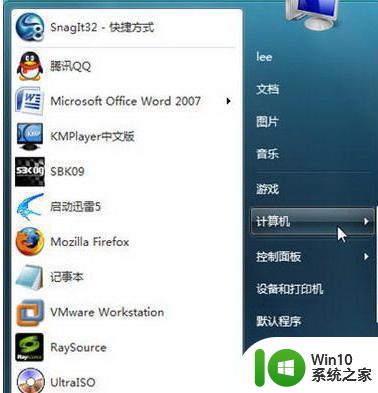
2.在弹出的运行窗口输入【msconfig】。

3.进入到系统配置的窗口当中,我们点击上方的【引导】选项,转移到该页面,在下方的引导选项中勾选【安全引导】,完成操作后点击确定保存即可。
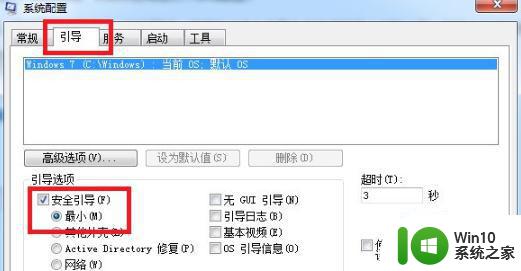
4.该设置完成后,我们即可进入到安全模式当中,想要退出时将上述窗口当中的【安全引导】勾选去掉即可。
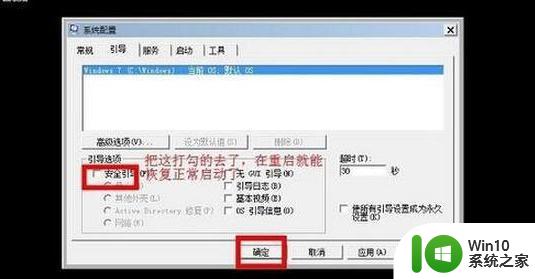
通过进入Windows 7安全模式,可以在系统出现问题时进行故障排除,以解决各种系统故障和问题。掌握安全模式启动流程和相关技巧,可以提高系统修复效率和成功率,为我们的电脑带来更加稳定和可靠的运行。
win7安全模式启动流程详解 如何在win7系统下进入安全模式进行故障排除相关教程
- win7安全模式启动方法详解 如何在win7系统中进入安全模式进行故障排除
- 如何安全模式启动win7 如何在Windows 7系统中进入安全模式
- Win7系统进入安全模式的最佳方法 Win7系统如何进入安全模式
- win7安全模式下如何进行系统还原 win7系统进入安全模式后进行系统还原的步骤
- 如何在win7安全模式下恢复系统到原始状态 win7电脑进入安全模式后怎么进行系统还原
- 华硕电脑win7如何从正常模式切换到安全模式 怎样在华硕win7系统中进入安全模式进行修复
- win7怎么运行安全模式 win7如何进入安全模式
- win7安全模式下如何进行系统还原 win7安全模式修复系统还原步骤详解
- win7怎么进入安全模式 如何进入win7安全模式
- win7进入安全模式的详细方法 w7安全模式怎么进
- win7电脑怎么进入网络安全模式 Windows7如何进入网络安全模式
- 联想win7进入安全模式的快捷键是什么 如何在联想台式机上按下什么键进入win7的安全模式
- window7电脑开机stop:c000021a{fata systemerror}蓝屏修复方法 Windows7电脑开机蓝屏stop c000021a错误修复方法
- win7访问共享文件夹记不住凭据如何解决 Windows 7 记住网络共享文件夹凭据设置方法
- win7重启提示Press Ctrl+Alt+Del to restart怎么办 Win7重启提示按下Ctrl Alt Del无法进入系统怎么办
- 笔记本win7无线适配器或访问点有问题解决方法 笔记本win7无线适配器无法连接网络解决方法
win7系统教程推荐
- 1 win7访问共享文件夹记不住凭据如何解决 Windows 7 记住网络共享文件夹凭据设置方法
- 2 笔记本win7无线适配器或访问点有问题解决方法 笔记本win7无线适配器无法连接网络解决方法
- 3 win7系统怎么取消开机密码?win7开机密码怎么取消 win7系统如何取消开机密码
- 4 win7 32位系统快速清理开始菜单中的程序使用记录的方法 如何清理win7 32位系统开始菜单中的程序使用记录
- 5 win7自动修复无法修复你的电脑的具体处理方法 win7自动修复无法修复的原因和解决方法
- 6 电脑显示屏不亮但是主机已开机win7如何修复 电脑显示屏黑屏但主机已开机怎么办win7
- 7 win7系统新建卷提示无法在此分配空间中创建新建卷如何修复 win7系统新建卷无法分配空间如何解决
- 8 一个意外的错误使你无法复制该文件win7的解决方案 win7文件复制失败怎么办
- 9 win7系统连接蓝牙耳机没声音怎么修复 win7系统连接蓝牙耳机无声音问题解决方法
- 10 win7系统键盘wasd和方向键调换了怎么办 win7系统键盘wasd和方向键调换后无法恢复
win7系统推荐
- 1 风林火山ghost win7 64位标准精简版v2023.12
- 2 电脑公司ghost win7 64位纯净免激活版v2023.12
- 3 电脑公司ghost win7 sp1 32位中文旗舰版下载v2023.12
- 4 电脑公司ghost windows7 sp1 64位官方专业版下载v2023.12
- 5 电脑公司win7免激活旗舰版64位v2023.12
- 6 系统之家ghost win7 32位稳定精简版v2023.12
- 7 技术员联盟ghost win7 sp1 64位纯净专业版v2023.12
- 8 绿茶ghost win7 64位快速完整版v2023.12
- 9 番茄花园ghost win7 sp1 32位旗舰装机版v2023.12
- 10 萝卜家园ghost win7 64位精简最终版v2023.12